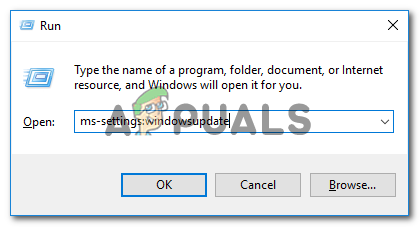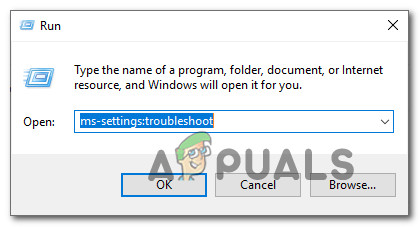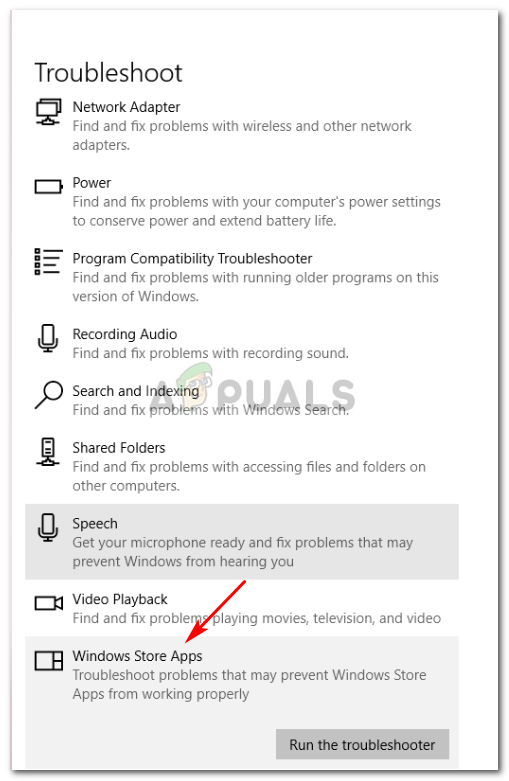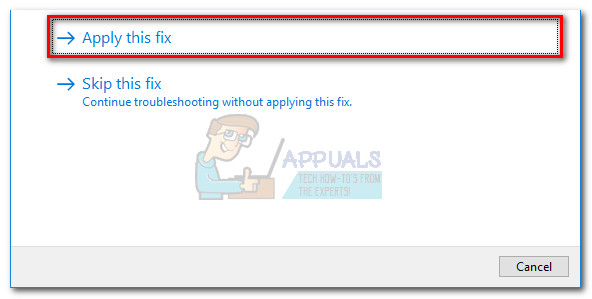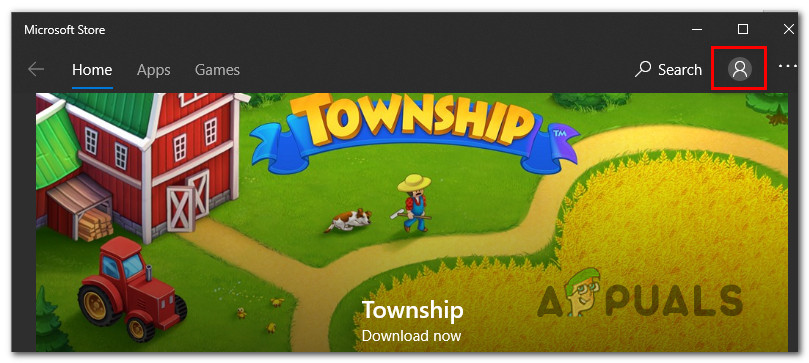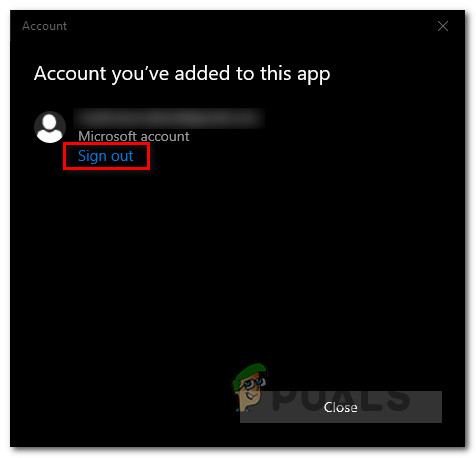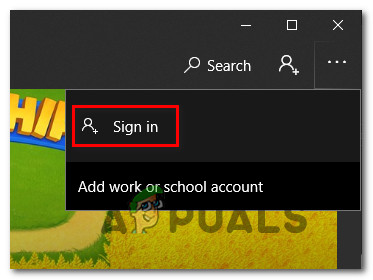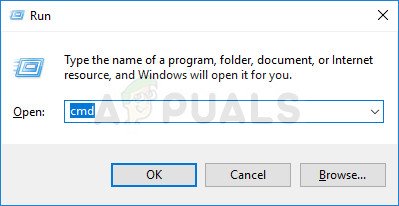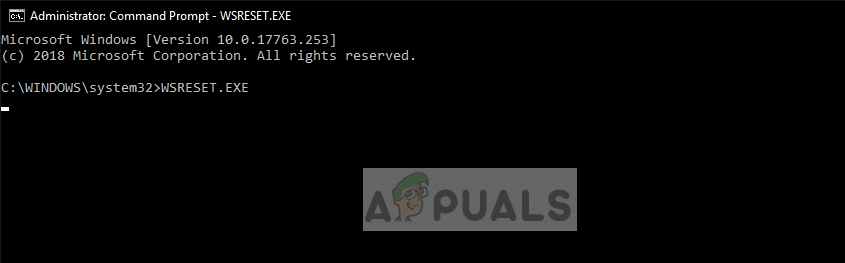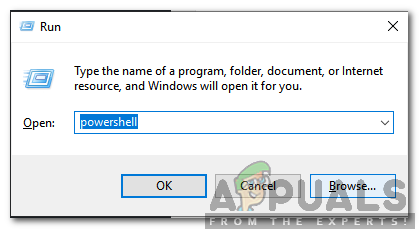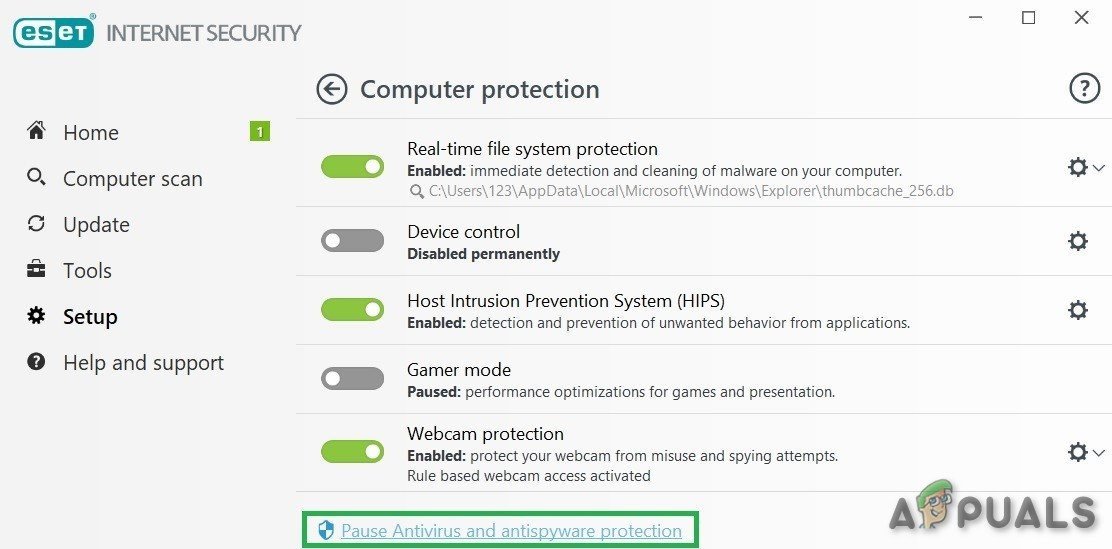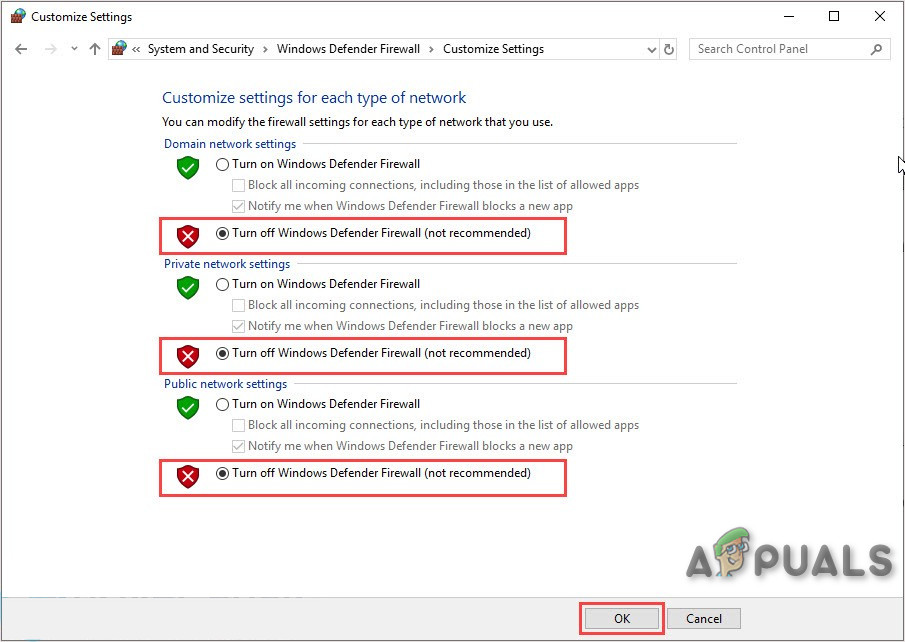Vairāki Windows 10 lietotāji ziņoja par problēmām, lejupielādējot vienu vai vairākas lietojumprogrammas spēlēs no Windows veikala. Lai gan daži lietotāji saka, ka problēma ir ieslēgta un izslēgta, ir daži gadījumi, kad lietotājs nevar aptuveni mēnesi lejupielādēt neko, izmantojot Windows veikalu. Pēc tam, kad viņi mēģina kaut ko lejupielādēt, parādās kļūdas kods 0x803FB107. Kā izrādās, šis konkrētais kļūdas kods, šķiet, ir ekskluzīvs tikai Windows 10.

Kļūdas kods 0x803FB107 Windows veikalā
Kas izraisa Windows veikala kļūdas kodu 0x803FB107?
Mēs izpētījām šo konkrēto problēmu, apskatot dažādus lietotāju pārskatus un izmēģinot dažādas remonta stratēģijas, kuras visvairāk skartie lietotāji ir veiksmīgi izmantojuši, lai problēmu atrisinātu. Kā izrādās, ir pāris dažādi scenāriji ar potenciālu aktivizēt šo konkrēto kļūdas kodu. Šeit ir saraksts ar potenciālajiem vainīgajiem, kuri varētu būt atbildīgi par šo problēmu:
- Microsoft servera problēma - Kļūdas kods var rasties a Microsoft serveris izdevums. Šajā konkrētajā gadījumā vienīgais dzīvotspējīgais problēmu novēršanas ceļvedis ir apstiprināt, ka problēma nav jūsu kontrolē, un gaidīt, kamēr problēmu novērsīs Microsoft inženieri.
- Slikts Windows atjauninājums - Vēl viens iespējamais šī konkrētā kļūdas koda cēlonis ir kļūda, kas ieviesta ar 1803 atjauninājumu. Par laimi, kopš tā laika korporācija Microsoft ir izlaidusi šai problēmai labojumfailu, kam vajadzētu pilnībā novērst problēmu. Lai to izmantotu, viss, kas jums jādara, ir instalēt katru gaidāmo atjauninājumu savā Windows 10 datorā.
- Windows veikala kļūme - Izrādās, ka šo problēmu var izraisīt arī īslaicīgs kļūme, kas, kā ziņots, rodas Microsoft veikalā. Ja šis scenārijs ir piemērojams, jums vajadzētu būt iespējai atrisināt problēmu, izrakstoties un savā veikalā pievienotajā Microsoft kontā.
- Bojāta Windows veikala kešatmiņa - The Windows veikals kešatmiņa var būt atbildīga arī par šo konkrēto kļūdas ziņojumu. Jautājumu var atvieglot ar drošības skeneri vai atjauninātu atjauninājumu. Šajā gadījumā, veicot atbilstošās darbības, lai atiestatītu Windows veikala kešatmiņu, problēma nekavējoties jāatrisina.
- Bojāti Windows veikala faili - Ir arī iespējams, ka problēmu izraisa viens vai vairāki bojāti faili, kas pieder Windows veikalam un kurus nevar atiestatīt tradicionāli. Šajā gadījumā jums vajadzētu būt iespējai atrisināt problēmu, atiestatot lietotni no paaugstināta Powershell loga.
- Sistēmas failu korupcija - Mazāk izplatīts, bet apstiprināts vaininieks ir korupcija Windows mapē. Tā kā Windows veikals darbojas ar daudzām atkarībām, problēma turpināsies, kamēr netiksit galā ar bojātajiem failiem. Ja šis scenārijs ir piemērots, problēmu var novērst, veicot remonta instalēšanu.
Ja jūs pašlaik cenšaties atrisināt to pašu kļūdas ziņojumu, šajā rakstā tiks sniegtas vairākas dažādas problēmu novēršanas rokasgrāmatas. Nākamajā sadaļā atradīsit metožu kolekciju, kuru citi līdzīgā situācijā esošie lietotāji ir veiksmīgi izmantojuši, lai atrisinātu 0x803FB107 kļūdas kods . Visus zemāk norādītos iespējamos labojumus apstiprina vismaz viens ietekmētais lietotājs.
Lai iegūtu labākos rezultātus, iesakām sekot tālāk norādītajām metodēm tādā pašā secībā, kādā tās sakārtojām (pasūtījām pēc efektivitātes un grūtības). Ja jūs pieturaties pie plāna, jums galu galā vajadzētu paklupt uz labojumu, kas problēmu atrisinās neatkarīgi no vaininieka, kurš šo problēmu izraisa.
Pirms sākat risinājumus, pārliecinieties, vai izmantojat vadu tīkls . Arī jūsu sistēmā ir pietiekami daudz brīva vieta uz sistēmas diska. Turklāt pārbaudiet, vai internetā nav pārtraukumu. Vissvarīgākais ir tas, ka pārliecinieties, vai jūsu sistēma atbilst minimālās prasības lai palaistu spēli / lietojumprogrammu no Windows veikala. Pārliecinieties arī, vai jūsu sistēma ir datums, laiks un laika josla ir pareizi. Ja izmantojat kādu starpniekserveri / VPN, atspējojiet tos un pārbaudiet, vai Windows veikals darbojas labi.
Sāksim!
1. metode: izslēdziet servera problēmu
Pirms izpētīsim citas remonta stratēģijas, pārliecinieties, ka problēma nav jūsu kontrolē. Pastāv reāla iespēja, ka problēma rodas servera problēmas dēļ. Tā var būt plānotā apkope jūsu reģionā vai vienkārši negaidīta pārtraukuma problēma.
Ja jūs domājat, ka kļūdas kods 0x803FB107 rodas servera problēmas dēļ, jūs varat viegli veikt dažas pārbaudes, lai noteiktu, vai arī citi Windows veikala lietotāji saskaras ar to pašu problēmu. Šeit ir 3 dažādi pakalpojumi, kas ļaus jums izpētīt Windows veikala problēmas:
- Ziņojums par pārtraukumu
- ISItDownRightNow
- DownDetector

Pārbaudiet, vai Microsoft serveri nedarbojas
Ja esat atradis dažus lietotāju ziņojumus, kas norāda uz problēmu, bet vēl neesat pārliecināts, vēl viena laba vieta, kur pārbaudīt servera problēmas, ir oficiālais Windows veikala Twitter konts. Izrādās, ka viņi diezgan ātri ziņo par visām servera problēmām, kas saistītas ar platformu, taču galvenokārt tās ir vērstas uz Ziemeļameriku.
Gadījumā, ja izmeklēšanas rezultātā jūs domājat, ka Windows veikalā rodas servera problēma, labākais risinājums tagad būtu pagaidīt pāris stundas un redzēt, vai problēmu atrisina Microsoft inženieri. Aplūkojot pagātnes notikumus, neviens nozīmīgs pārtraukums vai plānotā apkope nav ilga vairāk nekā vienu dienu.
Ja izmeklēšanas laikā netika atklātas kādas pamatā esošas servera problēmas ar Windows Store, pārejiet tieši blakus zemāk aprakstītajai metodei, lai sāktu problēmu novēršanu.
2. metode: instalējiet katru gaidošo Windows atjauninājumu
Tā kā par to ziņoja vairāki dažādi lietotāji, visticamāk, jūs varēsiet to novērst 0x803FB107 instalējot katru gaidāmo atjauninājumu savā Windows 10 datorā. Izrādās, ka korporācija Microsoft ir izlaidusi labojumfailu (tieši pēc 1803. gada atjauninājuma), kas novērš visus šīs problēmas gadījumus, ko rada slikts atjauninājums.
Ja jūsu dators vēl nav atjaunināts, izpildiet nākamos norādījumus, lai instalētu visus gaidītos Windows atjauninājumus:
- Nospiediet Windows taustiņš + R lai atvērtu a Palaist dialoglodziņš. Pēc tam ierakstiet “ ms-settings: windowsupdate ‘Un sit Enter lai atvērtu Windows atjaunināšana cilne Iestatījumi lietotne.
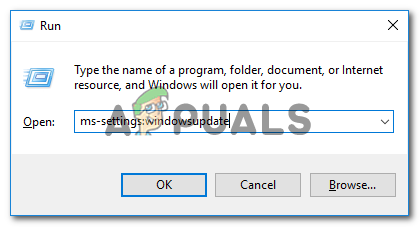
Windows atjaunināšanas ekrāna atvēršana
- Kad esat iekšā Windows atjaunināšana ekrānā noklikšķiniet uz Meklēt atjauninājumus un gaidiet, kamēr skenēšana būs pabeigta.

Pārbaudiet atjauninājumu operētājsistēmā Windows 10
- Kad skenēšana ir pabeigta, izpildiet ekrānā redzamos norādījumus, lai instalētu katru gaidāmo atjauninājumu, līdz atjaunojat datoru.
Piezīme: Ja jums tiek lūgts restartēt pirms katra atjauninājuma instalēšanas, dariet to. Nākamajā sistēmas startēšanas laikā noteikti atgriezieties tajā pašā ekrānā un pabeidziet pārējo atjauninājumu instalēšanu. - Kad izdosies instalēt katru gaidāmo atjauninājumu, vēlreiz restartējiet datoru un pārbaudiet, vai problēma ir novērsta nākamajā sistēmas startēšanas reizē.
Pārbaudiet arī, vai ir pieejams Windows veikala atjauninājums. Ja tā, tad atjauniniet Windows veikalu uz jaunāko versiju un pārbaudiet, vai problēma ir atrisināta.
Ja tas pats 0x803FB107 kļūda joprojām notiek, mēģinot izmantot Windows veikalu, pārejiet uz nākamo zemāk esošo metodi.
3. metode: palaidiet Windows lietotņu problēmu novēršanas rīku
Windows problēmu novēršanas rīkā ir atlasītas automatizētas remonta stratēģijas, kas ir paredzētas, lai novērstu visbiežāk sastopamās kļūdas, kas ierobežos Windows veikala un citu iebūvēto UWP lietojumprogrammu funkcionalitāti. Vairāki ietekmētie lietotāji ir ziņojuši, ka viņiem izdevās atrisināt problēmu, vienkārši palaižot Windows App problēmu novēršanas rīku.
Ja kļūda 0x803FB107 izraisa problēma, uz kuru jau attiecas šis problēmu novēršanas rīks, tad utilīta automātiski piemēros labojumu un automātiski atrisinās problēmu.
Šeit ir īss ceļvedis par Windows Stor App problēmu novēršanas rīka palaišanu:
- Atveriet a Palaist dialoglodziņu, nospiežot Windows taustiņš + R . Pēc tam ierakstiet “ ms-settings: problēmu novēršana ” un nospiediet taustiņu Enter, lai atvērtu Problēmu novēršana cilne Iestatījumi lietotne.
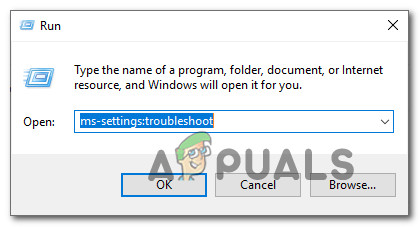
Piekļuve Windows problēmu novēršanas rīkam
- Kad jums ir izdevies nokļūt cilnē Traucējummeklēšana, ritiniet uz leju līdz Atrodiet un novērsiet citas problēmas sadaļā un noklikšķiniet uz cilnes Windows veikals. Kad redzat konteksta izvēlni, noklikšķiniet uz Palaidiet problēmu novēršanas rīku .
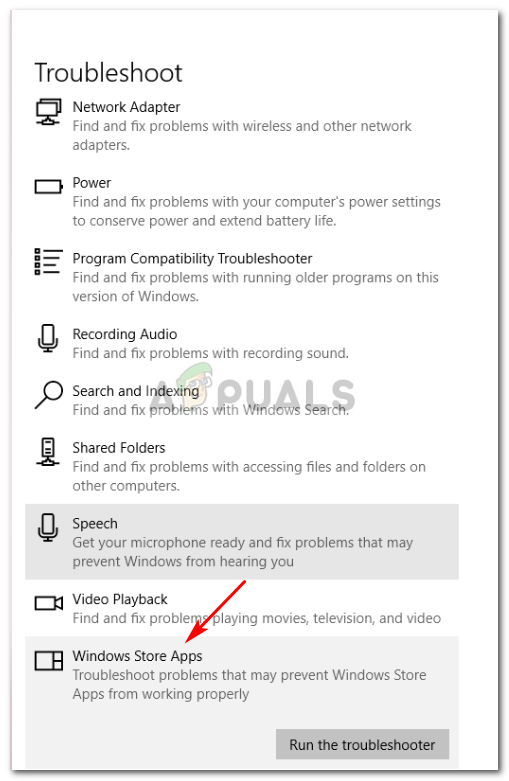
Palaidiet Windows Store Apps problēmu novēršanas rīku
- Iekšpusē Windows veikals lietotņu problēmu novēršanas rīku, sāciet skenēšanu un pēc tam pacietīgi gaidiet, līdz tā būs pabeigta. Ja tiek atrasta problēma, uz kuru attiecas kāda no remonta stratēģijām, lietderība ieteiks piemērotu rīcību. Šajā gadījumā viss, kas jums jādara, lai to piemērotu, ir noklikšķiniet uz Lietojiet šo labojumu .
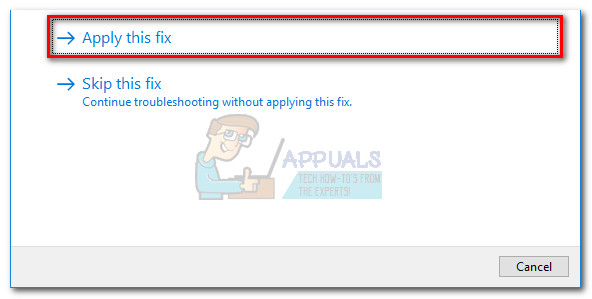
Ieteicamā labojuma piemērošana
Piezīme: Ja netiek atrasta piemērota remonta stratēģija, pārejiet pie nākamās metodes zemāk.
- Kad labojums ir veiksmīgi piemērots, pārbaudiet, vai problēma ir novērsta nākamajā sistēmas startēšanas reizē, restartējot datoru.
Ja tā pati Windows veikala kļūda 0x803FB107 turpinās, pārejiet uz nākamo metodi zemāk.
4. metode: izrakstieties un pēc tam pierakstieties atpakaļ Windows veikalā
Kā izrādās, šī konkrētā problēma var rasties arī īslaicīgas kļūmes dēļ, kuru, visticamāk, izraisa tīkla maiņa. Daži lietotāji, kas arī saskārās ar 0x803FB107 kļūdas ziņoja, ka viņiem izdevās novērst problēmu, vienkārši izrakstoties no Microsoft Store un pēc tam vēlreiz pierakstoties.
Bet paturiet prātā, ka šī metode ir vairāk risinājums nekā labojums, jo pastāv iespēja, ka problēma dažreiz atgriezīsies vēlāk.
Šeit ir īss ceļvedis par izrakstīšanos un izrakstīšanos no Microsoft veikala:
- Parasti atveriet Microsoft Store un noklikšķiniet uz sava konta ikonas (ekrāna augšējā labajā stūrī). Pēc tam konteksta izvēlnē noklikšķiniet uz sava konta.
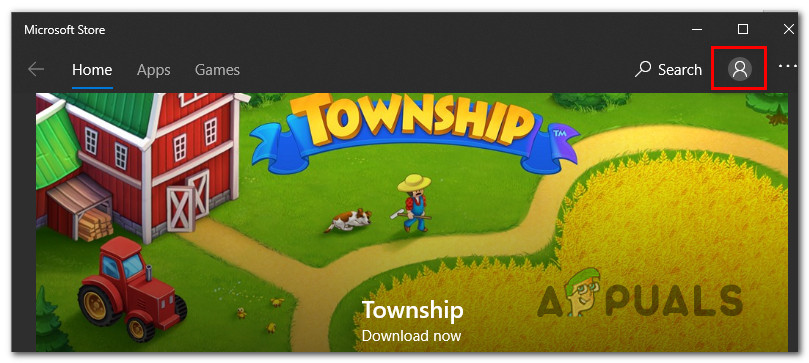
Piekļuve Microsoft veikala izvēlnei Konts
- Nākamajā ekrānā noklikšķiniet uz Izrakstīties poga, kas saistīta ar jūsu Microsoft kontu.
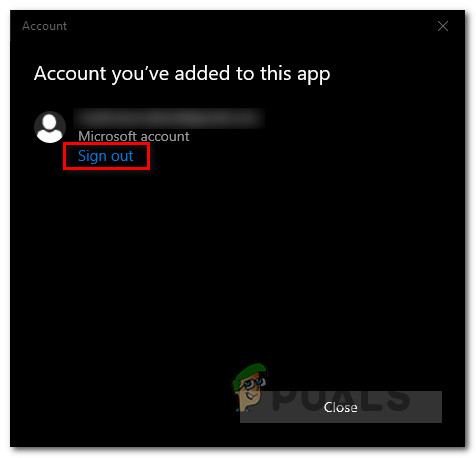
Izrakstieties no sava Microsoft konta veikalā
- Kad konts ir atvienots, vēlreiz noklikšķiniet uz konta ikonas un izvēlieties Ielogoties no konteksta izvēlnes.
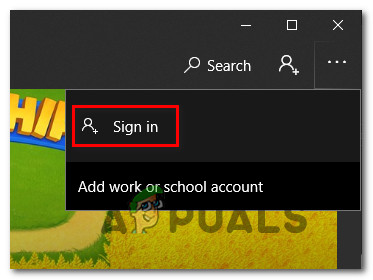
Parakstīšanās atpakaļ, izmantojot savu Microsoft kontu
- Nākamajā ekrānā atlasiet kontu, kurā vēlaties atkal pierakstīties, un nospiediet Turpināt. Pēc tam jums tiks lūgts apstiprināt savu identitāti, norādot PIN (vai vēlamo drošības iespēju)
- Kad esat atkal pierakstījies savā kontā, atkārtojiet darbību, kas iepriekš izraisīja problēmu, un pārbaudiet, vai problēma tagad ir novērsta.
Ja joprojām rodas Windows veikala kļūda 0x803FB107, pārejiet uz nākamo metodi zemāk.
5. metode: atiestatiet Windows veikala kešatmiņu
Vēl viens iespējamais problēmu izraisītājs, kas izraisīs Windows veikala kļūdu 0x803FB107 ir zināmā mērā bojāti sistēmas faili. Vairumā gadījumu tas ir piemērojams situācijās, kad drošības skeneris nesen ir ievietojis karantīnā dažus vienumus. Vēl viens izplatīts scenārijs ir gadījums, kad atjaunināts robots ir veicis sliktu darbu, pareizi atjauninot Microsoft veikalu.
Vairāki lietotāji, kas arī saskārās ar šo problēmu, ziņoja, ka viņiem izdevās atrisināt problēmu 0x803FB107 kļūdas kods, atiestatot Windows Store visus ar to saistītos komponentus.
Par laimi, operētājsistēmā Windows 10 ir divi dažādi veidi, kā to izdarīt. Pirmā iespēja ir ātrāka, taču tā ir saistīta ar darbību veikšanu no CMD termināļa. Otrā iespēja ietver vairāk darbību, taču tā noteikti ir pievilcīgāka tiem, kuriem nav daudz tehnisko iespēju (tas viss ir zemāks par Windows GUI).
Jūtieties brīvi sekot tam, kura metode ir piemērotāka jūsu konkrētajam scenārijam:
Windows veikala atiestatīšana, izmantojot CMD logu
- Atveriet a Palaist dialoglodziņu, nospiežot Windows taustiņš + R . Pēc tam ierakstiet ‘Cmd’ tekstlodziņā un nospiediet Ctrl + Shift + Enter lai atvērtu paaugstinātu komandu uzvedni. Ja redzat UAC (lietotāja konta kontrole) noklikšķiniet uz Jā piešķirt administratīvās privilēģijas.
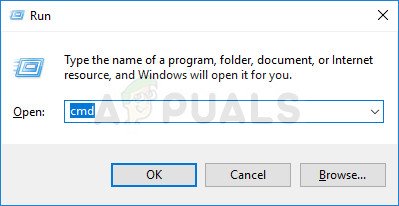
Komandas uzvednes palaišana kā administratoram
- Kad jums izdosies iekļūt paaugstinātajā komandu uzvednē, ierakstiet šādu komandu un nospiediet Enter lai atiestatītu Windows veikals kopā ar visām tā atkarībām:
wsreset.exe
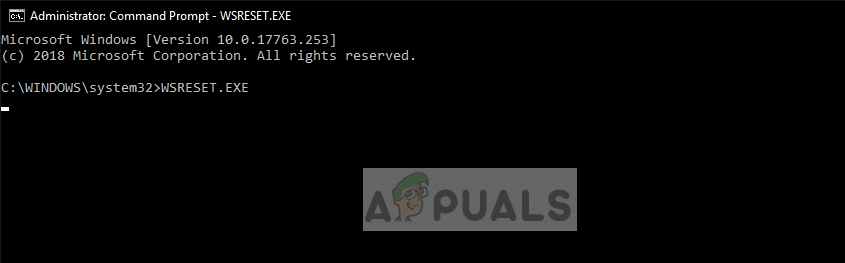
Windows veikala atiestatīšana
- Kad komanda ir veiksmīgi apstrādāta, restartējiet datoru un pārbaudiet, vai problēma ir novērsta nākamajā sistēmas startēšanas reizē.
Windows veikala atiestatīšana, izmantojot lietotni Iestatījumi
- Nospiediet Windows taustiņš + R lai atvērtu a Palaist dialoglodziņš. Pēc tam ierakstiet ‘ ms-settings: lietotņu funkcijas ‘Tekstlodziņā un nospiediet Enter lai atvērtu Lietotnes un funkcijas izvēlne Iestatījumi lietotne.
- Pēc tam, kad jums izdosies iekļūt Lietotnes un funkcijas ekrānā ritiniet instalētās UWP lietojumprogrammas un atrodiet Microsoft veikals .
- Kad esat to redzējis, meklējiet Pielāgota opcija hipersaite un noklikšķiniet uz tās (zem Microsoft Corporation).
- Pēc tam ritiniet uz leju līdz cilnei Atiestatīt un vienreiz noklikšķiniet uz pogas Atiestatīt, lai sāktu procesu, un otro reizi, lai apstiprinātu.
- Pagaidiet, līdz procedūra ir pabeigta, pēc tam restartējiet datoru un pārbaudiet, vai problēma ir novērsta nākamajā sistēmas startēšanas reizē.

Microsoft veikala atiestatīšana
Ja tas pats Windows veikala kļūdas kods ( 0x803FB107) joprojām notiek, pārejiet uz nākamo metodi zemāk.
6. metode: atiestatiet Windows veikalu, izmantojot paaugstinātu komandu PowerShell
Ja kešatmiņas atiestatīšana problēmu neatrisināja, iespējams, varat pieņemt, ka jūsu Windows veikala lietojumprogrammā ir kaut kas nepareizs. Šādos gadījumos jums vajadzētu izmantot stingrāku pieeju ...
Viena no metodēm, kuru darbību apstiprināja daudzi ietekmētie lietotāji, ir izmantot paaugstinātu Powershell logu, lai veiktu cieto atiestatīšanu Windows veikala lietojumprogrammā - it kā jūs to sāktu pirmo reizi.
Šai procedūrai vajadzētu atrisināt lielāko daļu gadījumu, kad problēmu izraisa failu korupcija. Šeit ir īss ceļvedis par Windows veikala atiestatīšanu, izmantojot paaugstināta PowerShell logu:
- Nospiediet Windows taustiņš + R lai atvērtu a Palaist dialoglodziņš. Pēc tam ierakstiet “PowerShell” un nospiediet Ctrl + Shift + Enter lai atvērtu paaugstinātu Powershell uzvedni. Kad redzat UAC (lietotāja konta kontrole) noklikšķiniet uz Jā piešķirt administratora piekļuvi.
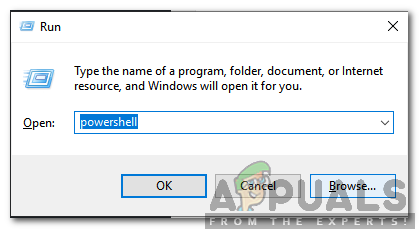
Ierakstiet “Powershell” un nospiediet “Shift” + “Alt” + “Enter”
- Kad esat iekļuvis paaugstinātā Powershell logā, ierakstiet šo komandu un nospiediet Enter lai atiestatītu Windows veikalu:
Get-AppXPackage -AllUsers -Nosauciet Microsoft.WindowsStore | Foreach {Add-AppxPackage -DisableDevelopmentMode -Register '$ ($ _. InstallLocation) AppXManifest.xml' -Verbose} - Pēc komandas veiksmīgas apstrādes restartējiet datoru un pārbaudiet, vai problēma joprojām pastāv nākamajā sistēmas startēšanas reizē.
Ja jūs joprojām saskaras ar 0x803FB107 kļūdas kodu, pārejiet uz nākamo metodi zemāk.
7. metode: īslaicīgi atspējojiet pretvīrusu / ugunsmūri
Vispasaules tīmeklī bez likumiem jūsu pretvīrusu / ugunsmūri ir viena no vissvarīgākajām drošības lietojumprogrammām, lai aizsargātu jūsu sistēmu no tiešsaistes draudiem. Bet dažreiz šīs lietojumprogrammas sāk bloķēt oriģinālu programmatūras likumīgu darbību, un tas var izraisīt arī pašreizējo Windows veikala kļūdu. Tādā gadījumā problēmu var atrisināt, ja uz laiku atspējojat pretvīrusu / ugunsmūrus.
Brīdinājums : Rīkojieties uz savu risku, jo pretvīrusu / ugunsmūra atspējošana padara jūsu sistēmu neaizsargātu pret tādiem draudiem kā vīrusi, ļaunprātīga programmatūra, infekcijas un ļaunprātīga programmatūra utt.
- Atspējot Antivīruss .
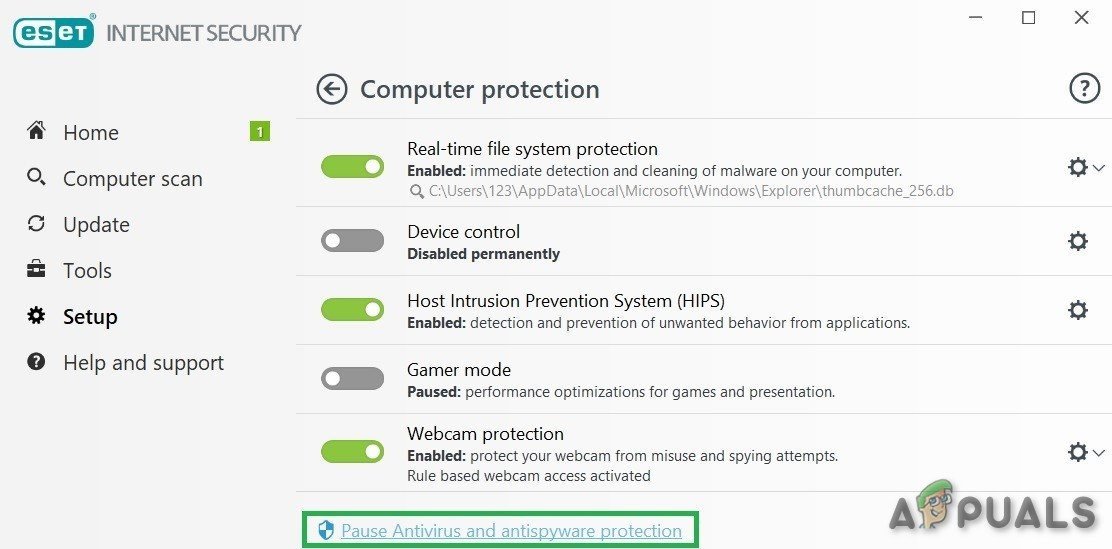
Atspējojiet antivīrusu
- Atspējot Ugunsmūris .
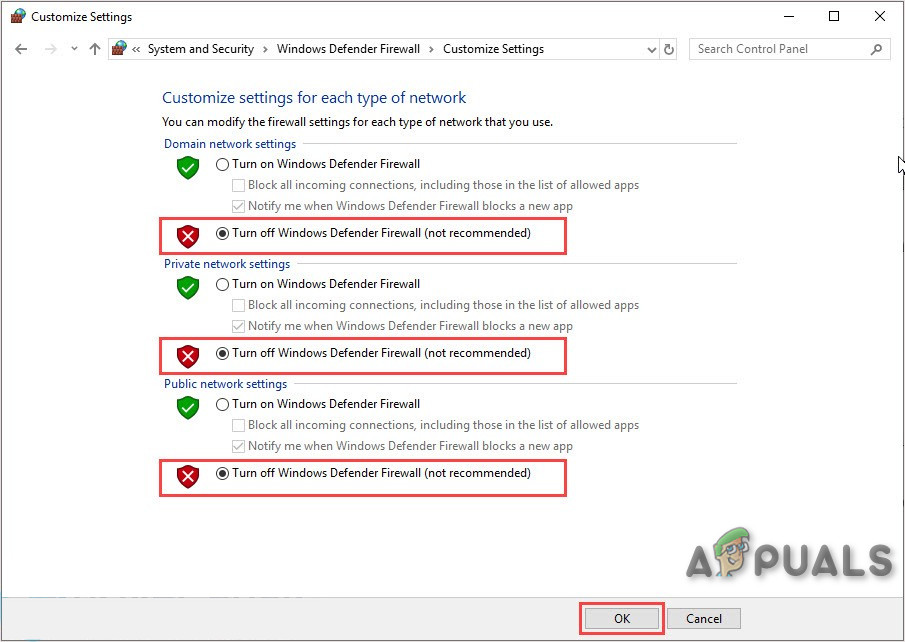
Izslēdziet Windows Defender ugunsmūri tīkla tipā
- Tagad piekļūstiet Windows veikalam un pārbaudiet, vai tas darbojas labi. Ja jums ir kāda cita trešo pušu antivīrusu programmatūra, tā arī jāatspējo.
8. metode: izveidojiet jaunu lietotāja profilu
Ja jūsu lietotāja profils ir bojāts, tas var izraisīt Windows veikala kļūdu 0x803FB107. Tādā gadījumā problēmu var atrisināt jauna lietotāja profila / konta izveide un piekļuve Windows veikalam caur šo kontu. Katram Windows lietotāja kontam ir savas personiskās preferences un konfigurācijas. Dažreiz tie var traucēt veikala mehāniku un tādējādi izraisīt kļūdas ziņojumu.
- Izveidojiet a jauns lietotāja profils / konts .
- Tagad piekļūstiet Windows veikalam un pārbaudiet, vai tas darbojas bez problēmām. Ja tā ir, varat apsvērt iespēju pārvietot failus no vecā konta uz jauno.
9. metode: veiciet Windows atiestatīšanu
Ja neviens no iepriekš minētajiem iespējamiem labojumiem nav ļāvis jums atrisināt problēmu, iespējams, jums ir darīšana ar nopietnu korupcijas gadījumu, kuru var atrisināt, tikai atiestatot visus Windows komponentus. Vieglākais veids, kā to izdarīt, ir veikt tīru instalēšanu ( šeit ), taču šī procedūra arī liks jums zaudēt visus personiskos failus, lietojumprogrammas un lietotāju preferences.
Efektīvāks veids, kā atrisināt bojātus gadījumus, būtu veikt remontu uz vietas (remonta instalēšana). Šis maršruts joprojām atiestatīs visus Windows komponentus + sāknēšanas datus, taču tas ļaus jums saglabāt visus failus (lietojumprogrammas, spēles, video, attēlus, lietojumprogrammas utt.)

Atjaunošanas opcijas izvēle
Ja vēlaties turpināt remonta instalēšanu, izpildiet norādījumus ( šeit ) soli pa solim, kā to izdarīt.
Tagi Windows logu veikals Windows veikala kļūda 9 minūtes lasīts